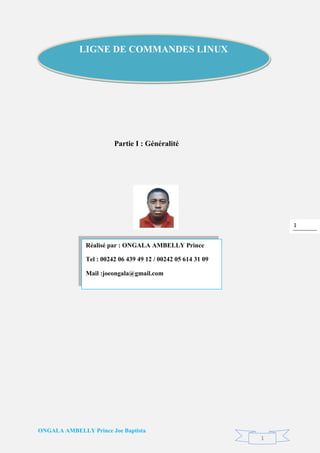
Administration linux
- 1. ONGALA AMBELLY Prince Joe Baptista 1 1 Partie I : Généralité LIGNE DE COMMANDES LINUX Réalisé par : ONGALA AMBELLY Prince Tel : 00242 06 439 49 12 / 00242 05 614 31 09 Mail :joeongala@gmail.com
- 2. ONGALA AMBELLY Prince Joe Baptista 2 2 Nous allons premièrement dans cette partie s’intéresser aux concepts de bases ou les principes fondamentaux qui régissent le fonctionnement de linux. Pourquoi la ligne de commandes ? A la base linux est une imitation de UNIX, et UNIX est un système qui est apparu au début des années 70. La ligne de commandes est un outil très puissant avec lequel nous pouvons tous faire différemment de l’interface graphique. Pour mieux répondre à cette question nous partons de la genèse de l’ordinateur, qui a la base n’était que du matériel, et ce matériel a besoin d’un logiciel pour le piloter ou encore le faire fonctionner, et ce logiciel particulier est bien le système d’exploitation. Dans le système d’exploitation on s’intéressait a une pièce maitresse qui s’appelle le noyau, le noyau aura en charge de communiquer avec le matériel et d’utiliser les ressources matériels à sa disposition. Alors lorsque nous parlons de linux, nous faisons allusion au noyau du système. L’un des outils principaux autour du noyau est cet outil qui va nous permettre de communiquer avec le noyau et d’accéder indirectement au matériel afin de l’utiliser, cet outil est le Shel, grâce au shel nous sommes alors rassuré que les ordres que nous allons donner à l’ordinateur serrons bien interprétés par le noyau. Il existe plusieurs types de shel : le shel texte et le shel graphique. Le shel graphique est décomposé en plusieurs parties : Nous avons le gestionnaire de fenêtre, sur linux le gestionnaire de fenêtre est x window. Le shel texte le plus souvent qu’on rencontre est le Bash. L’inconvénient majeur de la ligne de commande est la complexité, il faut avoir apprise les commandes pour mieux la maitriser.
- 3. ONGALA AMBELLY Prince Joe Baptista 3 3 Son avantage est qu’il est peu gourmand en ressources, ne demande pas d’avoir une forte carte graphique, une grande mémoire, alors qu’avec l’interface graphique, cela demande plus de ressources pour gérer les fenêtres et tous ce qui est graphique. L’autre avantage est que, lorsque nous avons un problème avec le système, nous pouvons facilement allez sur un forum et voir les successions de commandes que nous pouvons taper pour obtenir la solution à notre problème, nous pouvons aussi créer un script pour exécuter les choses de façon automatique sur l’ordinateur. Nous voyons alors qu’elle est utilisée parce que c’est un élément très puissant par ses nombreux avantages. Les fichiers Sur linux tout est fichier, cela veut dire que tout ce qui est sur l’ordinateur est considéré comme fichier (le disque dur est un fichier, la clé USB est un fichier, le processeur est un fichier, la carte graphique est un fichier, la carte réseau est un fichier, la carte son et un fichier, etc.). La façon dont linux organise ses informations est très différente de la façon dont Windows organise ses informations. Sur linux le point de départ est la racine sur lequel tous les autres fichiers sont greffé (/). sda Sda1 Sdb root (/) Boot etc dev home usr bin media
- 4. ONGALA AMBELLY Prince Joe Baptista 4 4 Root (/) : point de départ du système Boot : contient le noyau du système et les fichiers essentiel au démarrage du système. Etc : contient les fichiers de configurations généralement pour plusieurs programmes. Dev : contient le disque dur. Le disque dur sda a pour partition sda1 et sdb a pour partition sdb1 Home : Dossier personnel de l’utilisateur Media : permet de réaliser l’opération monter un lecteur, donc monter les disques dur. Le chemin absolu est le fait d’indiquer un chemin a partir de la racine, et le chemin relatif est le fait d’indiquer un chemin a partir du répertoire où nous nous trouvons. Root et sudo Tous les utilisateurs de l’ordinateur n’ont pas tous tout les droits, alors root est le super utilisateur qui a le droit de tout faire sur un système, il n’a pas de restrictions sur le système. Sudo est la commande dans le monde linux qui nous permet de quitter le mode simple utilisateur pour être super utilisateur donc root ou encore administrateur. Sudo : super user do. Conclusion La ligne de commande est un outil très puissant qui nous permet de réaliser toutes les tâches, il est natif dans le système, il est alors très important de savoir faire la différence entre un chemin absolu et un chemin relatif.
- 5. ONGALA AMBELLY Prince Joe Baptista 5 5 Partie II : Commandes de bases Dans cette deuxième partie, nous allons nous exercer aux commandes linux et leurs traductions. Pwd (print working directory cela veut dire en français : affiche le répertoire courant) : permet d’afficher le dossier dans lequel on se trouve au moment où nous travaillons. Le résultat nous montre que nous sommes actuellement dans le dossier /home/merveille. /merveille est le dossier personnel de l’utilisateur. Ls : permet de lister le contenu d’un dossier. Un dossier est également considéré comme un fichier dans linux, c’est un fichier particulier parce qu’il a un attribut qui lui dit qu’il est un dossier. Et pour voir les différents attributs d’un fichier la commande est la suivante : Ls –l La première information que nous allons avoir est le total, c’est le total des fichiers présent dans le dossier que nous listons.
- 6. ONGALA AMBELLY Prince Joe Baptista 6 6 Ensuite pour chaque ligne, nous allons avoir des indications qui correspondent à l’élément de la ligne. Donc en partant de la gauche vers la droite, nous avons : le nom du fichier, la date de modification, la taille occupée sur le disque en octet, le nom du propriétaire du dossier et son groupe, et ensuite la dernière information correspond aux droits sur le dossier. Cd (change directory) : permet de se déplacer dans les dossiers ou répertoire. Pour aller par exemple dans le dossier vidéo, nous allons faire : Là nous avons utilisé le chemin relatif parce que nous étions déjà dans le répertoire personnel de l’utilisateur, si nous n’étions pas dans le répertoire de l’utilisateur, on pouvait utiliser le chemin absolu partant de la racine. Exemple : Man : permet de consulter le manuel. Ls –lh : affiche les tailles des fichiers dans un format facile à lire (en octet, en Mega ou en Giga). Clear : permet de nettoyer l’écran. NB : lorsque nous tapons la commande ls, nous ne voyons que les fichiers visibles, nous ne voyons pas les fichiers cachés. Et le fichier caché se caractérise parce que son nom commence par un point (.). Ls –la : permet d’afficher tous les fichiers dans un dossier, même ceux qui sont cachés.
- 7. ONGALA AMBELLY Prince Joe Baptista 7 7 Point (.) : est le dossier qui fait référence au dossier courant, donc le dossier dans lequel nous nous trouvons. Point point (..) : nous permet de faire référence au dossier parent. Mkdir (make directory) : permet de créer un dossier. Lorsque nous allons faire un ls, nous verrons bien le dossier ONGALA crée. Mv : permet de renommer un fichier,il permet également a déplacer un fichier. Nous allons donc dans un premier temps renommer le dossier ONGALA qui avait été crée par AMBELLY,puis lister pour voir le résultat. Nous voyons là bien que le résultat de ls nous montre que ONGALA a été renommé en AMBELLY. Déplaçons maintenant AMBELLY dans le répertoire Bureau. Si nous nous déplaçons dans Bureau, nous verrons que AMBELLY a bien été déplacé.
- 8. ONGALA AMBELLY Prince Joe Baptista 8 8 Avec la commande mv nous pouvons en meme temps déplacer un dossier dans un répertoire en le renommant. Nous allons donc déplacer le dossier TX qui se trouve dans notre répertoire courant, dans le répertoire Téléchargement puis en meme temps le renommer en FK. Nous allons alors dans Téléchargement pour vérifier si TX a bien été déplacé et renommé en FK, faisons un ls dans Téléchargement. Rmdir : permet de suprimer un dossier ou un repertoire vide. Vérifions avec un ls si FK n’est plus dans Téléchargement. Cp : permet de copier un fichier, un répertoire ou un dossier vide. Cela renvoi un message d’erreur parce que le répertoire Bureau n’est pas vide. Cp –r : permet de copier le répertoire et son contenu. Si nous faisons un ls dans le répertoire Téléchargement, nous verrons bien que Bureau s’y trouve.
- 9. ONGALA AMBELLY Prince Joe Baptista 9 9 Exemple : copions OpenIMSCore dans le dossier ongala. Rmdir ne peut pas supprimer un dossier non vide, il n’a le droit que de supprimer les dossier vide, nous verrons par exemple que lorsque nous allons essayer de supprimer le dossier ongala qui contient OpenIMSCore,le système va nous renvoyer un message d’erreur. rm(remove) : permet de supprimer les fichiers et les dossiers. Rm –r : supprime tout le repertoire ou dossier et son contenu. Lorsque nous allons faire un ls dans le répertoire Bureau, nous verrons que ongala a bien été supprimé avec tout son contenu. Pour la création des fichiers, nous allons utiliser des fonctions un peut avancées. Nous allons premièrement créer un fichier et mettre le résultat de la commande ls –alh dans le nouveau fichier crée. La procédure est la suivante : ls –alh > JB. Cela veut dire que, nous avons fait une rédirection du résultat de la commande ls –alh dans le dossier JB crée, que nous pourrons accéder par la suite par un éditeur de text.
- 10. ONGALA AMBELLY Prince Joe Baptista 10 10 Lorsque nous faisons un ls, nous voyons bien que notre fichier JB crée est bien présent. En faisant ls –lh JB, nous voyons que le fichier pèse 3,1K, et a été modifié le 23 décembre à 09h :06. Pour consulter notre fichier JB, donc voir sont contenu, nous allons utiliser la commande less. Less est comme un éditeur de text, sauf qu’avec lui nous ne pouvons pas éditer, nous ne pouvons que consulter (uniquement pour la lecture). Voici le résultat de less JB. Et pour quitter ce résultat, cliquez sur la lettre q. Nous avons également la possibilité de passer directement le résultat d’une commande a une autre commande sans passer par un fichier crée. Nous allons donc utiliser le pipe ( | ), pour passer le résultat de ls –lh a less. Pour écrire le pipe, c’est le résultat de la commande alt gr et la touche 6 du clavier français.
- 11. ONGALA AMBELLY Prince Joe Baptista 11 11 Cela veut dire que le résultat de la commande ls –ls va passer a travers un tuyau ( donc le pipe ) a la commande less. Et par la suite, nous avons le résultat de la commande ls –ls | less Pour créer un fichier par une autre manière, nous pouvons utiliser un éditeur de text, et nous avons plusieurs éditeurs de text (vi, vim, gedit, nano, emac, joe, etc). Pour installer un programme sur ubuntu la commande est la suivante : apt-get install nom du programme à installer. La commande permettant de supprime le paquet installé est la suivante : apt-get remove nom du paquet à supprimer. Conclusion La commande rm ne sert pas selment pour les dossier, elle sert aussi pour les fichiers. Alor lorsque nous supprimons un fichier, nous n’avons pas besoin de mettre l’option –r, car l’option –r nous permet de supprimer un dossier. Cela est pareil pour la copie, la commande cp sans paramettre –r permet de copier un fichier et pour copier un dossier nous devons mettre l’option –r.
- 12. ONGALA AMBELLY Prince Joe Baptista 12 12 Partie III : Gestion de processus Un logiciel est un ensemble de programme qui va réaliser une tache. Un programme est une suite d’instructions qu’on donne au micro processeur pour qu’ils les exécutent. Cette suite d’instruction a deux étapes : La première étape est le programme donc le listing ou encore le fichier qui correspond a notre programme et ce fichier est stocké sur le disque dure, seulement on exécute pas un programme depuis le disque dure. Ce qui ce passe est que : Nous avons un logiciel qui est composé de plusieur logiciel, et pour que ces programmes puissent fonctionner, il va falloir les transferer dans la mémoire de l’ordinateur ( la RAM). Donc le programme va dabord etre transferé dans la RAM puis vas commencer par la suite a s’exécuter sur la RAM, c’est donc à partir du momment où il commence à s’exécuter sur la RAM qu’il devient un processus, alors nous verrons que le meme programme peut etre lancé plusieurs fois donc nous aurons a chaque fois des processus différent chaque fois que les programmes sont lancé . Etant donné que sur le soft nous avons plusieurs programmes qui s’exécutent sur la RAM, ils peuvent aussi s’appeler entre eux, car lorsque le premier processus exécuter aura besoin du processus du deuxième programme, il va l’appeler, le charger en mémoire donc sur la RAM, et donc le deuxième programme qui est appelé par le premier processus,deviendra a son tour un processus, ainsi de suite pour les autres programmes. Donc nous voyons que quant un programme s’exécute maintenant sur la RAM il devient un processus. L’ensemble de ces processus serrons exécutés par le noyau du système, et c’est le noyau du système qui va décider de la façon dont ils serrons exécutés ; étant donné que linux est un système multi tache, il est donc capable de faire plusieurs choses a la fois,donc exécuter plusieurs processus au meme moment. En réalité ils ne s’exécuttent pas en meme temps,c’est juste une illusion. Comme le noyau exécute les processus les un après les autres a une vitesse en micro seconde, pour mieux les identifier il les attribut alors des numéros qu’on appel les PID (Process Id ou
- 13. ONGALA AMBELLY Prince Joe Baptista 13 13 encore identifiant du processus). Les processus n’ont pas tous la meme priorité car la façon d’exécuter un processus vidéo ne sera pas le même que celui du texte, ils vont donc s’exécuter en fonction de leur priorité. Il existe deux quatégories de processus, à savoir les processus d’avant plant ( ceux qui vont interagir avec l’utilisateur, c’est-à-dire ceux qui aurons besoin de donner des messages ou d’attendre les informations de l’utilisateur). Nous avons aussi les processus d’arrière plant. Les processus en arrière plant sont le plus souvent des processus des serveurs. Les processus qui tournent en arrière plant sur linux s’appel des daemons, donc nous voyons qu’un daemon est simplement un processus qui s’exécute en arrière plant. Nous pourrons donc possiblement manipuler les processus pour les passer en avant plant ou en arrière plant selon ce que nous voulons faire. Nous pouvons alors dire qu’un processus est un programme qui se charge en mémoire et qui s’exécute, et après son exécution, il meurt donc libère la mémoire, il n’occupe plus le processeur. De la naissance a la mort d’un processus, il se passe beaucoup de choses comme : Il peut etre en l’état R pour Run donc en fonction. Il peut etre en état S pour Sleep donc endormi. Il peut être dans un autre mode, un peut particulier qui serais le Disk Sleep, c’est aussi un mode ou le processus est endormi, il est en dormi en ce moment parce qu’il attend une ressource matérielle. Il peut aussi être en Stopped, cet état sera identifié par la lettre T. En stop cela veut dire que le processus est arrêté, il n’occupe plus le processeur, mais il occupe encore un peut de mémoire. Nous avons aussi un cas particulier que nous allons parfois rencontrer, c’est le zombie. Un processus zombie est un processus qui est en principe arrêté mais qui continu d’utiliser le processeur et la mémoire alors qu’il n’allait plus l’utiliser.
- 14. ONGALA AMBELLY Prince Joe Baptista 14 14 Il se produit le plus souvent quant le système devient instable pour une raison quelconque, par exemple trop de mémoire utilisée, trop de processus lancés, il ce peut que certains processus qui doivent communiquer correctement entre eux n’arrivent plus a communiquer et au bout d’un moment ils s’arrêtent alors qu’ils n’étaient pas supposé s’arrêter, ils rencontrent une erreur inconnue que le système n’a pas suggéré, dans ce cas la il devient zombie et il faudrait maintenant l’arrêté proprement. Donc dans notre pratique, nous devons être a mesure de mettre en pose un processus, le reprendre, lui demander de s’arrêter donc de terminer, et s’il refuse de se terminer, nous devrons donc être a mesure de le tuer. Pour réaliser toutes ses opérations, c’est juste des commandes qui vont envoyer des signaux aux programmes donc au processus et le processus va recevoir le signal puis va réagir à ce signal. Le signal donc pourra être la pose et le processus se mettra en pose, il pourra être l’arrêt et il se mettra en arrêt, etc. Si le processus refuse de s’arrêter parce qu’il est planté la solution finale serais alors de le tuer.
- 15. ONGALA AMBELLY Prince Joe Baptista 15 15 Démonstration de la théorie sur les processus Pour lister les processus en mémoire (RAM), nous utilisons la commande top. Après exécution de cette commande, nous avons la liste des processus en mémoire Avec le PID, nous allons pouvoir identifier de façon unique un processus. Le PR : c’est la priorité, c’est une valeur attribuée par le système. Le NI : c’est le Nice, la gentillesse du processus. La gentillesse du processus est une valeur qui va de -20 jusqu’à 19, elle nous permet d’influencer la priorité du processus d’une certaine manière. Lorsque le NI est à -20 cela veut dire que le processus n’est pas du tout gentil, cela veut dire qu’à -20 il va donc à tout moment solliciter le noyau parce qu’il est plus prioritaire que les autres, donc n’acceptera pas toujours d’attendre. Par contre si le processus est gentil, s’il a une valeur proche de 19 ou encore jusqu’à 19, il pourra se permettre d’attendre parce qu’il n’y a pas d’urgence. La valeur par défaut du NI est zéro (0), c’est une valeur standard. Pour avoir de l’aide sur la commande top, on appui sur la lettre h après exécution de top.
- 16. ONGALA AMBELLY Prince Joe Baptista 16 16 Ps : permet de voir la liste des processus Ps nous montre seulement ce qui est actif en avant plant. Ps –e : permet d’avoir la liste de tous les processus. Nous pouvons aussi changer le type d’affichage. Avec la touche f, nous pouvons ajouter ou supprimer de colonnes. La touche L, nous permet de trouver un processus dans la liste, lorsque nous cherchons un processus par son nom. La touche r, nous permet d’avoir un renice, donc changer la valeur du nice. Nous ressortons avec la touche echap, puis par la suite avec la touche « f » nous allons changer l’ordre d’affichage et faire quelques manipulations. La touche « q » nous permet de quitter.
- 17. ONGALA AMBELLY Prince Joe Baptista 17 17 Voici le résultat de la touche f Nous pouvons aussi faire un : Ps –e |less : cette commande veut tout simplement dire que nous allons rediriger le résultat de la commande ps –e vers la commande less. Le résultat de cette commande nous donne :
- 18. ONGALA AMBELLY Prince Joe Baptista 18 18 Nous quittons avec la touche q. Ps –e |grep indicator : cette syntaxe veut dire, que nous allons rediriger le résultat de la commande ps –e vers grep. Grep nous permet de chercher dans un fichier ou dans le résultat d’une commande un mot en particulier. Dans notre cas, le mot recherché est : indicator. Nous avons là toutes les lignes qui contiennent indicator et leur PID. La commande de base qui nous permet de trouver le PID d’un processus est : pidof et nous tapons par la suite le nom du processus que nous cherchons. Pidof indicator. Depuis la ligne de commande, nous pouvons lancer tout les programmes que nous voulons et même les programmes graphiques. Firefox est là exécuté en avant plant. Pour le mettre en arrière plant, nous devant faire crt+z Lorsque nous faisons crtl +z, le processus est arrêté et il ne peut pas fonctionner tant qu’il est arrêté. Nous pouvons également lancer office.
- 19. ONGALA AMBELLY Prince Joe Baptista 19 19 Nous voyons bien la que office est lancé et en ce moment il est en avant plant et le terminal ne peut plus prendre une seule commande. Et pour le stopper nous tapons : ctr+z. La commande jobs, nous permettra de voir la liste de tous les programmes lancés. Nous voyons la par la commande jobs que les deux programmes firefox et office qui ont été lancées, sont stoppées. Ils passent donc la en arrière plant. Si nous voulons remettre un des programmes en avant plant, la commande est la suivante : foreground (fg). Fg, nous passons en paramètre le numéro du jobs.par exemple pour firefox le num du job est 1 et pour office c’est 2.
- 20. ONGALA AMBELLY Prince Joe Baptista 20 20 La commande bg permet de passer les deux programmes en avant plant au même moment Lorsque nous tapons la commande jobs, nous verrons alors que les deux programmes sont encours d’exécution. Pour lancer un programme en arrière plant, il suffit de mettre un « & » après le programme. Après avoir exécuté la commande jobs,nous voyons que office et firefox s’exécute bien en arrière plant.
- 21. ONGALA AMBELLY Prince Joe Baptista 21 21 Partie IV : Gestion des utilisateurs et des groupes Linux est un système multi utilisateur, un système multi utilisateur est un système qui permet à plusieurs utilisateurs d’utiliser la meme machine en meme temps, ou encore de se partager les meme ressource sur une meme machine ; ce qui n’est pas le cas pour windows. La posibilité pour windows d’ouvrire plusieur machines à distance fait appel à la notion de licence pour pouvoir ouvrir plusieurs machines, et la licence s’épuise après un certain nombre de connexion ; et la licence est beaucoup couteux. Alors qu’avec linux nous n’avons pas les problèmes de licence car c’est un système multi utilisateur. En linux on peu définir les droits sur les d’utilisation des fichiers. Nous allons donc voire comment créer les utilisateurs et les affecter aux groupes. La commande useradd permet de créer un utilisateur(sur Debian nous pouvons encore taper adduser). Nous allons créer l’utilisateur Test1. La syntaxe est la suivante : Useradd Test1 Pour voir ce que nous avons oubliez après création de l’utilisateur, nous allons donc nous intéresser à la façon dont linux gère ses utilisateurs. Linux gère ses utilisateur dans : /etc/passwd Pour voir ce qui est dans le fichier passwd, nous exécuter la commande less. Après avoir défilé jusqu’au fond de la ligne dans le fichier,nous voyons notre utilisateur crée à la dernière ligne. Le premier champ : Test1 est le nom de l’utilisateur. Le deuxième champ : X va contenir le mot de passe. Pour des raisons de sécurité le mot de passe est sécurisé dans un autre fichier que nous allons voir par la suite.
- 22. ONGALA AMBELLY Prince Joe Baptista 22 22 Le champ : 1002 indique le user ID donc le numéro de l’utilisateur, c’est un numéro qui est automatiquement attribué par le système. NB : Tous les numéros user ID en dessous de 500 sont des numéros reservés à des services administratif du système. Les premiers compte utilisateur, les ID sont crée à partir de 1000 ; et tous les utilisateurs qui ont des ID à partir de 1000 serrons visible sur l’iconne de connexion. Un utilisateur sur linux ne peux pas avoir deux groupes,il appartient forcement à un groupe. 1003 correspond à l’ID du groupe. /home/Test1 est le dossier personnel de l’utilisateur. Sur la première ligne, le tout premier utilisateur est root Nous allons modifier notre utilisateur, et pour modifier un utilisateur nous utilisons la commande usermod. Pour mieux utiliser usermod, nous pouvons consulter son manuel en faisant : man usermod. L’option –c nous permet de mettre le commentaire de l’utilisateur et l’option –s pour définir le shell. Notre shel est le /bin/bash, à la fin de la commande nous devons préciser l’utilisateur auquel cela va s’appliquer. Pour vérifier nos modifications sur l’utilisateur, nous allons toujours exécuter la commande les /etc/passwd Nous voyons bien apparetre les modifications sur l’utilisateur : partant du : Le mot de passe X, le l’ID du user, ID du groupe, le commentaire, le dossier ou repertoire personnel de l’utilisateur et le shel /bin/bash. Dans useradd, nous avons l’option –n qui nous permet de créer le dossier par défaut de l’utilisateur. Nous allons voire dans /home si le dossier personnel Test1 existe belle et bien .
- 23. ONGALA AMBELLY Prince Joe Baptista 23 23 En faisant un ls nous constatons que nous avons selment le dossier ambelly et joe, Test1 n’existe pas. Nous allons donc créer ce dossier avec la commande suivante : mkhomedir_helper Test1 Le résultat de ls nous montre que le dossier a été créé. Nous allons maintenant créer un nouvel utilisateur en faisant les choses dans l’ordre. L’option –m permet de créer le dossier de l’utilisateur. Vérification dans /etc/passwd avec la commande less. Vérifions également dans le dossier /home si Abiga a été créé. Entrons dans le dossier Abiga et affichons son contenu avec la commande ls –al. Nous allons nous poser la question sur l’origine de ces dossiers que nous trouvons dans le dossier Abiga.En réalité ces fichiers ne sont pas venus là par azare, lorsque nous allons dans le dossier /etc, nous trouverons un dossier au nom de skel (il correspond au skeltom, c’est une sorte de squellet du dossier personnel), une fois à l’intérieur de ce dossier, si nous le visualisons nous constaterons que nous avons le meme contenu que le dossier Abiga.
- 24. ONGALA AMBELLY Prince Joe Baptista 24 24 Remarque : Tous ce qui se trouvera dans le dossier skel sera a tout momment dupliqué dans le dossier de l’utilisateur lorsque nous allons créer un nouvel utilisateur. Démonstration : Nous allons nous loguer dans /etc/skel puis créer un dossier test3 puis par la suite créer un utilisateur test3, et nous ferons un ls –al pour voir le contenu du dossier personnel. Aucun mot de passe n’a encore défini pour les utilisateurs que nous avons créé. Nous allons pour ce fait aller dans le repertoire /etc/shadow. Le dossier shadow est un dossier très senssible car il contient les mots de passe de tous les utilisateurs. Faisons less /etc/shadow
- 25. ONGALA AMBELLY Prince Joe Baptista 25 25 Nous allons détailler ce bout de code. Le premier champ Test1 est le nom de l’utilisateur. Le deuxième champ ( !) c’est le mot de passe, le champ mot de passe peu contenir plusieurs choses, il peu contenir soit un point d’exclamation comme nous le voyons dans notre code, cela veu dire que le mot de passe n’est pas initialisé donc n’a jamais été créé donc le compt n’est pas encore actif . Il peu contenir le champ étoile qui veu dire qu’il n’y aura jamais le mot de passe, le compt n’est pas autorisé à ce connecter entant que cet utilisateur. Ou encore il contiendra un code un peu plus long,ce code est simplement le mot de passe dans sa forme crypté. Après le mot de passe, le champ suivant contient le nombre 17044, ce nombre est le nombre de jours écoulés entre le premier et le dernier changement du mot de passe. Il s’est écoulé 17044 jours. Le champ suivant donc 0 est le nombre de jours avant de devoir changer le mot de passe, quant il est à 0 on a pas besoin de changer le mot de passe, il n’y a aucune obligation à le faire. Si par exemple à la place de 0 il y’avait 20, on ne pourrai pas changer le mot de passe avant 20 jours on devrai attendre 20 jours. Le champ suivant 99999 c’est le nombre de jours restant avant de changer le mot de passe. Si nous voulons obliger les utilisateurs à changer le mot de passe tout les 30jours, nous devons remplacer 99999 par 30.
- 26. ONGALA AMBELLY Prince Joe Baptista 26 26 Le champ suivant donc 7 est le nombre de jours précédent l’expiration, ça va etre l’alerte qui va etre donnée à l’utilisateur cela veux dire que dans 7 jours l’utilisateur doit obligatoirement changer son mot de passe. Le champ suivant va etre le nombre de jour que le compt va continuer d’exister après l’expiration du mot de passe avant d’etre désactivé. Le champ suivant va correspondre au nombre de jours depuis la désactivation du compte. Et le dernier champ qui n’est pas utilisé,il sert pour l’usage future. Nous voyons que pour les trois utilisateur créé nous n’avons pas défini de mot de passe, nous allons donc pouvoir définir les mots de passe Pour changer le mot de passe de l’utilisateur par exemple Abiga, la procédure est la suivante : Passwd Abiga. Mettre le nouveau mot de passe puis le confirmer encore. Edittons a nouveau notre fichier shadow pour vérifier Nous constaton que Abiga a bien un mot de passe qui lui a été attribué. Pour désactiver un utilisateur il suffit de remplacer le mot de passe par une étoile dans le dossier /etc/shadow. NB : sudo (substitute do ‘utilisateur substitué ou encore remplacé pour éxécuter autre taches’) L’utilisateur substitué par défaut est root, pour connecter alors un autre utilisateur comme par exemple Abiga que nous avons crée dans notre cas, la synthaxe est la suivante : Sudo –i –u nom de l’utilisateur.
- 27. ONGALA AMBELLY Prince Joe Baptista 27 27 Lorsque nous exécutons la commande pwd(qui nous permet de connaitre dans quel repertoire nous sommes connecté), nous constatons que nous sommes bien connecté sur le repertoire home de Abiga. Pour la déconnexion du compte Abiga, nous exécutons la commande exit. Gestion des groupes De la meme façon que les mot de passe sont géré dans le fichier /etc/shadow,les groupes sont aussi géré dans un fichier, c’est le fichier /etc/group.faisons un less. Nous constatons que ambelly appartien a plusieurs groupes, et tous les utilisateurs appartenons a ce goupe, n’ont pas de restriction sur l’exécution des commandes. Nous pouvons ajouter les utilisateurs dans les groupes que nous voulons.
- 28. ONGALA AMBELLY Prince Joe Baptista 28 28 Pour ajouter un utilisateur dans un groupe, nous allons utiliser la commande useradd, faisons man useradd pour mieux connaitre les options de useradd. Nous pouvons également faire les meme choses avec usermod suivit des options. Alors cette commande veux dire que : Abiga appartient aussi désormais au groupe sudo, sans modifier les groupes auxquels il appartenait avant,grace à l’option –aG de usermod. Vérification : Nous constatons bien que, comme ambelly, Abiga appartient également au groupe sudo, elle a donc le droit maintenant d’exécuter toute les commandes sans exception. Les groupes auxquels nous avons ajouter les utilisateurs, sont des groupes qui existent déjà sur le système, nous allons donc par la suite nous entrainer nous meme à créer les goupes pour affecter ensuite les utilisateurs. La commande qui nous permet de créer les groupes est : groupadd. Faisons man groupadd pour voir les options de la commande. Prenons le cas d’une société où nous avons les commerciaux, les techniciens et les informaticiens, créons ces groupes. Vérifions si les groupes crées existent bel et bien dans /etc/group, faisons donc less /etc/group. Nous constatons que nous avons le groupe commerciaux qui porte l’ID 1006.
- 29. ONGALA AMBELLY Prince Joe Baptista 29 29 Nous avons le groupe techniciens qui porte l’ID 1007, et le groupe informaticiens qui porte l’ID 1008. Nous avons un commercial qui va s’appeler paul,créons le un compte utilisateur. NB : Avons de créer l’utilisateur paul, copions d’abord le fichier skel qui se trouve dans /etc dans trois fichiers différents que nous allons créer à savoir : /etc/skel-comm, /etc/skel-techn, /etc/skel-info. La syntaxe ls –l | grep skel permet de chercher tous les fichiers qui contiennent skel Vérifions si nos trois dossiers ont été créés. Touch est une commande qui permet de changer la date de modification d’un fichier s’il est déjà crée ou encore de le crée s’il n’existe pas. Nous dans le dossier des commerciaux créer un fichier : Vérifions si le fichier est crée Le fichier vous etes un commercial est bien crée. Faisons la meme chose pour les informaticiens et les techniciens.
- 30. ONGALA AMBELLY Prince Joe Baptista 30 30 Une fois que les trois fichiers ont été crées dans le repertoire /etc/skel, nous allons maintenant utiliser de nouvel utilisateurs. Nous allons d’abord crée pour ces utilisateurs un dossier personnel, pour aller plus loin nous irrons dans le dossier home, et nous constatons que dans le dossier /home nous avons les dossiers de chaque utilisateur crée bien avant. Créons dans /home un dossier qui va s’appeler commerciaux, dans lequel nous allons gérer tous les commerciaux. Faisons la meme chose pour techniciens et informaticiens. Vérifions si les dossiers sont créés. Nous allons donc créer dans chaque dossier un ou plusieurs utilisateurs qui serrons des informaticiens dans le dossier INFORMATICIENS, un ou plusieurs utilisateurs qui serrons des techniciens dans le dossier TECHNICIENS, un ou plusieurs utilisateurs qui serrons des commerciaux dans le dossier COMMERCIAUX, nous voyons donc là que chaque utilisateur sera bien crée dans un dossier personnel. Commentaire de la syntaxe de la commande useradd : L’option –c permet de mettre le commentaire(paul dupon). -s permet de donner un shell à l’utilisateur(/bin/bash). -m permet de créer le dossier personnel. -g permet de créer le groupe auquel il appartiendra(commerciaux).
- 31. ONGALA AMBELLY Prince Joe Baptista 31 31 -k permet de définir le skellete de l’utilisateur pour son dossier personnel(/etc/skel-comm). -b permet de définir le répertoire de base de l’utilisateur crée(/home/COMMERCIAUX). Et la dernière information c’est le nom de l’utilisateur. Vérification de l’utilisateur crée et son appartenance au groupe. Faisons less /etc/passwd Allons dans le dossier COMMERCIAUX pour voir si Paul est bien crée Vérifions le contenu de Paul. Par cette vérification, nous allons également introduire la notion des droits. Nous voyons qu’en bleu c’est le dossier personnel de Paul qui a pour utilisateur ou propriétaire Paul, et pour groupe propriétaire commerciaux. Plus haut, nous voyons que dans /etc/passwd l’gid de paul est 1006, et quant nous allons dans le dossier less /etc/group,nous constatons bien que 1006 correspond bel et bien au groupe commerciaux. Créons un deuxième utilisateur Prince de la meme manière que nous avons crée Paul et mettons le dans le groupe techniciens, et dans le dossier TECHNICIENS.
- 32. ONGALA AMBELLY Prince Joe Baptista 32 32 Vérification dans les dossier /etc/passwd et /etc/group. Less /etc/passwd Less /etc/group
- 33. ONGALA AMBELLY Prince Joe Baptista 33 33
- 34. ONGALA AMBELLY Prince Joe Baptista 34 34
